
Talaan ng mga Nilalaman:
- Hakbang 1: Mga Materyal na Kailangan Mo
- Hakbang 2: Ang Shell
- Hakbang 3: Ang Skeleton ng Suporta
- Hakbang 4: Pag-kable ng Up sa LED
- Hakbang 5: Pagkonekta sa mga tadyang
- Hakbang 6: Mga LED na kable sa Arduino
- Hakbang 7: Pagkonekta sa Mga Sensor
- Hakbang 8: Oras ng Pag-coding
- Hakbang 9: Pagsasara ng Lid at Pangwakas na Mga Flourishes
- May -akda John Day [email protected].
- Public 2024-01-30 13:14.
- Huling binago 2025-01-23 15:13.

Sa ito, gagawa kami ng isang Magic Ball na gumagamit ng isang sensor ng paggalaw at isang scanner ng RFID upang makontrol ang mga animasyon ng mga ilaw na LED sa loob.
Hakbang 1: Mga Materyal na Kailangan Mo
Para sa proyektong ito, kakailanganin mo ang mga sumusunod na tool at materyales:
- Isang Arduino Uno
- Isang MPU-6050 Sensor na may Accelerometer, Gyroscope, at Temperature sensor.
- Isang RC522 RFID Reader
- ilang katugmang Mga Tag (Gumamit ako ng NTAG215s)
- 36 puting LED
- 36 pulang LED
- 36 asul na LED
- 8 NPN Transistors, ginamit ko ang IRF520
- Malinaw na plastik na bola, 16cm ang lapad
- Maliit na breadboard
- 9V pack ng baterya (6xAA)
- Mga kable ng Lotsa
Mga tool:
- 3d printer
- Panghinang
Hakbang 2: Ang Shell
Ang unang bagay na gagawin namin ay ihanda ang panlabas na shell ng bola. Upang magawa iyon, buhangin lamang ang loob ng plastik na bola.
Makikita mo ang mga stroke na ginawa mong sanding, kaya't maglaan ng iyong oras at sa mga maliliit na bilog upang magkaroon ng pantay na pattern.
Hakbang 3: Ang Skeleton ng Suporta

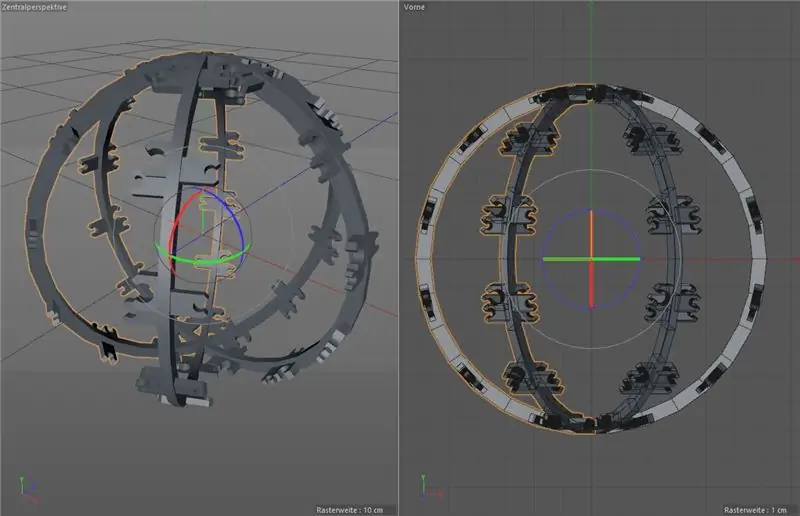
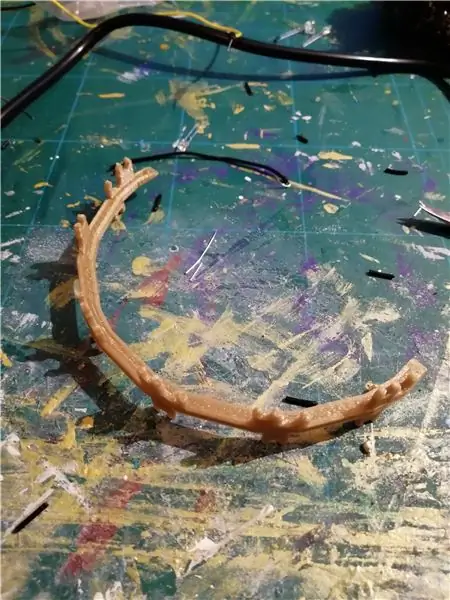
Ang susunod na itatayo namin ay ang balangkas ng suporta.
Ang balangkas na ito ay hahawak sa lahat ng LED sa lugar at maglalaman ng natitirang electronics. Mayroon itong diameter sa labas na 13cm, sa gayon ay may paligid na 1, 5cm na puwang sa pagitan ng led at shell, na pupunan namin ng nagkakalat na materyal. Ang RFID reader ay magkakaroon din upang magkasya sa labas ng balangkas sa huli. Para sa mga ito gumawa ako ng isang 3D na modelo na binubuo ng 6 tadyang, na may bawat tadyang na may maliit na mga clip sa gilid kung saan ang LED ay magkasya. Tulad ng nakikita mo, bawat tadyang ay may 18 clip, 6 para sa bawat kulay.
Tulad ng lahat ng mga tadyang ay magkapareho, maaari kang mag-print ng isang tadyang 6 na beses. Maaari mo nang ipagpatuloy ang susunod na hakbang sa sandaling mayroon kang isang naka-print na tadyang, upang makatipid ng oras habang ang natitira ay nagpi-print.
Hakbang 4: Pag-kable ng Up sa LED



Ngayon, tatawarin natin ang indibidwal na tadyang.
Ang bawat tadyang ay may hawak na 6 puting LED sa hilera sa gitna, 6 na pulang LED sa isa sa mga hilera sa labas, at 6 na asul na LED sa kabilang hilera sa labas.
Idikit ang iyong LED sa kanilang naaangkop na mga clamp, at tiyaking ihanay ang polarity ng LED upang ang bawat tadyang ay may positibo at negatibong wakas, kasama rin ang lahat ng mga pumipila.
Una, i-solder ang bawat nangungunang tatlong at eatch sa ilalim ng tatlong LED ng bawat hilera nang magkasama upang sila ay konektado sa serye. Pagkatapos nito, ikonekta ang parehong positibong mga dulo ng isang hilera sa isang kawad, at parehong mga negatibong dulo, upang ang parehong mga bahagi ay konektado sa kahanay.
ulitin para sa lahat ng 6 tadyang.
Hakbang 5: Pagkonekta sa mga tadyang

Kapag tapos ka nang magkabit ng bawat indibidwal na tadyang, oras na upang ikonekta ang mga tadyang sa pack ng baterya
Maaari mong i-wire ang mga positibong dulo ng lahat ng mga asul at puting LED row nang direkta sa 9V cable ng iyong baterya pack.
Ang aking pulang LED ay may isang bahagyang mas mababang boltahe kaysa sa aking iba pang LED, ibig sabihin kailangan ko munang ikonekta ang lahat ng mga positibong dulo ng kanilang mga hilera, at pagkatapos ay ikonekta iyon sa 9V sa isang risistor. Kung ang lahat ng iyong LED ay may parehong boltahe, maaari mong laktawan ang hakbang na ito.
Hakbang 6: Mga LED na kable sa Arduino
Ngayon, naglaro ang mga transistor.
Dalhin ang iyong maliit na breadboard at i-wire ang lahat ng mga ground pin sa lupa ng iyong Arduino. Pagkatapos, ikonekta ang mga Digital pin ng iyong arduino sa gitnang mga pin ng Transistors. Gumamit ako ng pin 1 hanggang 6 para sa puting LED, at pin 7 at 8 para sa pula at asul. Ngayon ay maaari mong ikonekta ang bawat negatibong dulo ng iyong mga puting LED row sa isang kani-kanilang transistor, tiyaking hindi guguluhin ang order. Pagkatapos ay ikonekta ang asul at pula na negatibong humantong sa kani-kanilang transistor.
Hakbang 7: Pagkonekta sa Mga Sensor
Ngayon ay ikonekta namin ang mga sensor.
Madaling kumokonekta ang sensor ng paggalaw, simpleng ikonekta ang VCC sa 5V pin, Gound to Ground, at SCL at SCA sa mga pin ng SCL at SCA sa iyong board
Ang RFID reader ay nangangailangan ng higit pang mga wire: (kaliwa ay RFID, kanan ay Arduino)
- SDA -> 10
- SCK -> 13
- MOSI-> 11
- MISO-> 12
- Ang IRQ ay hindi ginagamit
- GND -> GND
- RST -> 9
- 3.3V -> 3.3V
Siguraduhin na ang mga wire ng mambabasa ng RFID ay sapat na mahaba upang maaari itong maging labas ng Skeleton
Hakbang 8: Oras ng Pag-coding
Ngayon na ikinonekta namin ang lahat, oras na para sa code!
Upang magamit ang RFID reader, kakailanganin mo ang Library na ito: https://github.com/miguelbalboa/rfid, at ang built-in na library ng SPI.
Upang magamit ang sensor ng paggalaw, kakailanganin mong gamitin ang built in na Wire library, dahil ito ay isang aparato na IC2.
Habang hindi ko ididikit ang aking buong code dito, pag-uusapan ko ang tungkol sa mga bahagi nito:
Upang magtalaga ng isang natatanging animasyon sa isang tukoy na tag ng nfc, mayroon akong mga ID ng bawat tag na nai-save sa isang variable, upang kapag binasa ng tagabasa ng RFID ang isang tag, inihinahambing nito ang ID nito sa mga nai-save, at sa pamamagitan ng isang tawag na kung-pahayag para sa ang nakatalagang pag-andar ng animasyon.
Binabasa lamang ng sensor ng paggalaw ang halaga ng anumang napiling axis, kung positibo ang binasang halaga ang mga pulang ilaw ay nakabukas, at kung negatibo ang mga asul na ilaw ay nakabukas.
Hakbang 9: Pagsasara ng Lid at Pangwakas na Mga Flourishes
Halos tapos na tayo!
Upang tapusin ang proyekto, tiklupin lamang ang isang plastic bag sa bawat kalahating globo bilang materyal na pagsasabog, dahan-dahang ilagay ang panloob na bola sa isang kalahati, at isara ang iba pang kalahati sa ibabaw nito. Tapos tapos ka na!
Mayroon kang pagpipilian upang i-package ang iyong mga tag ng NFC subalit nais mo, maaari mong idikit ito sa mga pahina ng isang lumang libro at hayaang kumilos ang mga pahina habang binabasa ang bola, o tulad ng ginawa ko, mag-print ng ilang pekeng mga sheet ng pergamino, isulat o iguhit ang mga ito, at idikit ang mga sticker ng NFC sa likuran. Tadaa, mayroon kang lahat ng iyong mga spell!
At sa pamamagitan nito, natapos na namin ang aming proyekto!
Inirerekumendang:
Hinahayaan Mag-ayos ng isang Fitbit Charge 2 na Magkasama. Mga Linya sa Screen .: 3 Mga Hakbang

Hinahayaan nating ayusin ang isang Fitbit Charge 2 na magkasama. Mga Linya sa Screen .: Kaya tungkol sa 13 mga pag-mount pagkatapos bumili ng aking unang Fitbit nagsimula akong makakuha ng mga linya na dumaan sa screen. Araw-araw isa pa ang lalabas minsan higit pa sa isang araw. Inalagaan ko ng mabuti ang aking Fitbit na naisip ko at hindi alam kung bakit nagsimula ito. isang beses
Gumawa ng isang Crystal Radio Coil Form: 7 Mga Hakbang

Gumawa ng isang Crystal Radio Coil Form: Tutulong sa iyo ang Instructable na ito upang makagawa ng isang malakas at matatag na tubo kung saan papangitin ang isang wire coil. Ang mga radio ng kristal, o mga radio na "foxhole" ay masaya pa rin, isang daang taon pagkatapos magsimulang gawin ang mga lalaki at babae sa mga unang taon ng radyo. Habang maraming mga bagay
Paano Gumawa ng isang Drone Gamit ang Arduino UNO - Gumawa ng isang Quadcopter Gamit ang Microcontroller: 8 Hakbang (na may Mga Larawan)

Paano Gumawa ng isang Drone Gamit ang Arduino UNO | Gumawa ng isang Quadcopter Gamit ang Microcontroller: PanimulaBisitahin ang Aking Youtube Channel Ang isang Drone ay isang napakamahal na gadget (produkto) na bibilhin. Sa post na ito tatalakayin ko, kung paano ko ito magagawa sa murang ?? At Paano mo magagawa ang iyong sarili tulad nito sa murang presyo … Sa India ang lahat ng mga materyales (motor, ESC
Gumamit ng Mga Spells upang Makontrol ang Iyong Computer !: 7 Hakbang (na may Mga Larawan)

Gumamit ng mga Spells upang Makontrol ang Iyong Computer !: Nais mo bang gumamit ng mga spell tulad ni Harry Potter? Sa isang maliit na trabaho, at ilang pagkilala sa boses, maaari itong ma-master. Mga bagay na kailangan mo para sa proyektong ito: Isang computer na may Windows XP o VistaA mikropono Ilang oras at pasensya! Kung nasiyahan ka sa Instructabl na ito
Hinahayaan Gumawa ng isang Augmented Reality App para sa MEMES !: 8 Hakbang

Nagbibigay-daan sa Gumawa ng isang Augmented Reality App para sa MEMES !: Sa Instructable na ito ay gagawa kami ng isang augmented reality app para sa Android at IOS sa Unity3D na gumagamit ng Google API upang maghanap para sa mga meme. Gagamitin namin ang Vuforia's ground plane detection sa Unity kaya gagana ang mobile app na ito
